Ya sea que esté en movimiento o trabajando desde su casa, escanear y cargar documentos es parte de la rutina diaria. Hay muchas formas de escanear un documento en el…


Google Drive es uno de los almacenamientos en la nube más populares y está lleno de trucos útiles bajo la manga. Lo uso principalmente en iPhone y no había forma de activar Touch ID para mayor seguridad contra los dedos indiscretos. Sin embargo, Google ha decidido eliminar esta función con la última actualización de software. Veamos cómo habilitar Touch ID y Face ID en Google Drive.
Esta función se implementó con la actualización de mayo 4.2020.18204 y le permite habilitar Touch ID y Face ID integrados en iOS. El proceso de activación de la cerradura es realmente sencillo. Proceda a actualizar su Google Drive desde App Store.
Actualice y abra la aplicación y toque el botón de hamburguesa en la parte superior izquierda. Seleccione Configuración para ver las opciones.
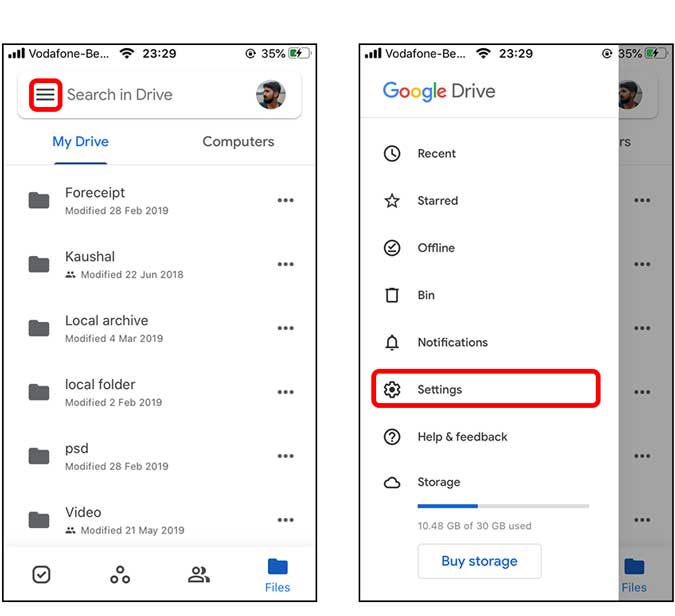
Encontrará Pantalla de privacidad como una opción. Selecciónelo y habilite el interruptor junto a Pantalla de privacidad.
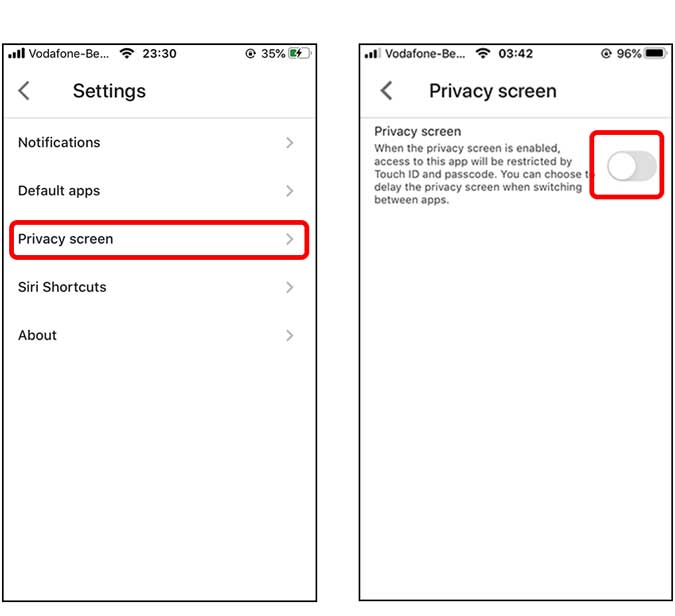
Ahora, Touch y Face ID están habilitados para Google Drive. Puede ajustar el retraso desde inmediatamente hasta Después de 10 minutos. Sin embargo, lo mantengo inmediatamente.
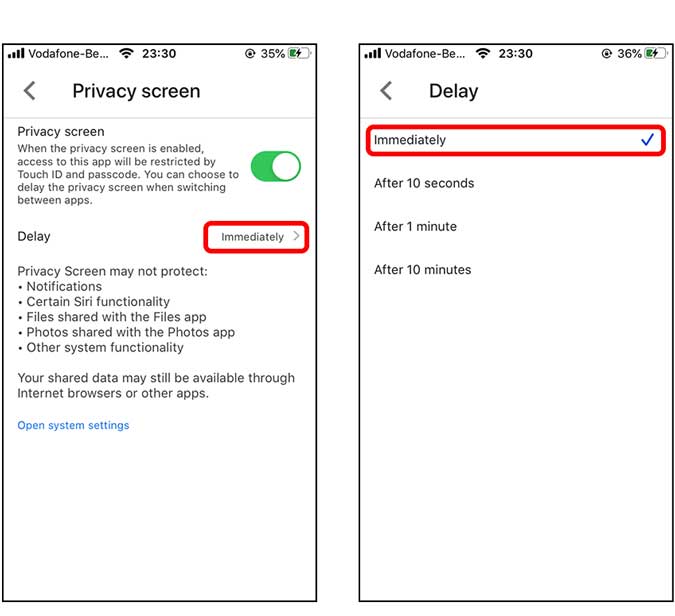
También lea: Cómo habilitar Touch ID y Face ID en WhatsApp
Esa fue una forma rápida de habilitar Touch ID y Face ID en su iphone A pesar de que a Google le tomó tanto tiempo agregar una función tan esencial a su aplicación, todavía significa mucho. Me alegro de que lo hayan hecho. Ojalá pudieran hacerlo en más de sus aplicaciones, como Google Photos, Gmail, etc. Tendremos que esperar y averiguarlo. ¿Qué piensas? ¿Deberíamos bombardear su Twitter con solicitudes de Touch ID en la aplicación Gmail para iOS? Contáctame en Twitter y lo haremos juntos.
Relacionado: Google Drive frente a Dropbox frente a OneDrive frente a iCloud: cuál es el adecuado para ti